Hướng dẫn cách mở nút Home ảo trên iPhone cực đơn giản
Là những tín đồ sử dụng iPhone thì chắc hẳn bạn sẽ biết tới nút Home của dòng điện thoại này. Ngoài nút Home vật lý thì Apple còn cung cấp cho iPhone nút Home ảo giúp tránh việc sử dụng quá nhiều bị liệt phím. Vậy cách mở nút Home ảo trên iPhone như thế nào? Hôm nay, Táo Việt Store sẽ bật mí cho bạn cách mở nút Home ảo trên các dòng điện thoại iPhone nhé!
Tìm hiểu về nút Home ảo
Trước khi tìm cách mở nút Home ảo trên iPhone thì cùng tìm hiểu về nút Home ảo là gì? Nút Home ảo của iPhone là một chức năng khá hữu ích trên iPhone, nó còn được xem là một thủ thuật giúp cho người sử dụng tạo ra những phím điều hướng ngay trên màn hình. Với nút Home ảo bạn có thể thực hiện được các thao tác chức năng và không cần sử dụng nút Home cứng.
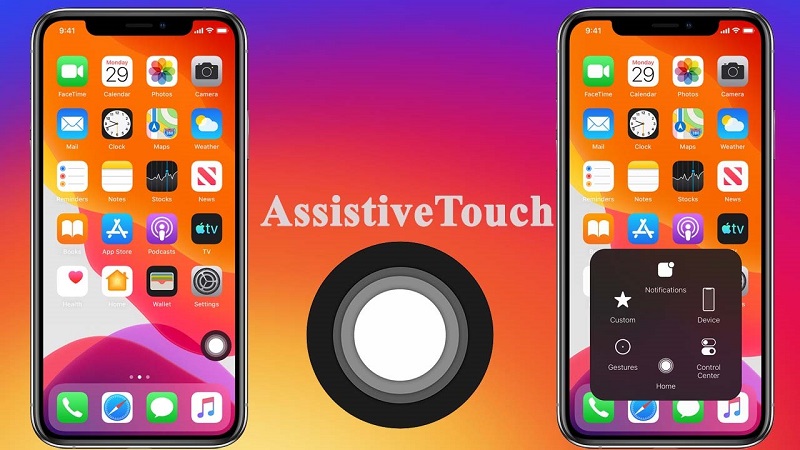
Việc sử dụng nút Home ảo mang tới khá nhiều lợi ích vì thế mà nhiều người sử dụng tính năng này trên điện thoại. Các ưu điểm của nút Home ảo có thể kể tới như:
- Thực hiện được các thao tác một cách nhanh chóng, không cần sử dụng đến các nút Home vật lý.
- Các thao tác sẽ được tiến hành nhanh chóng và đơn giản không lo về vấn đề bị liệt nút Home vật lý khi sử dụng quá nhiều
- Thích hợp với người thích sử dụng các nút chức năng về chụp ảnh màn hình, khóa màn hình, tăng và giảm âm lượng bằng nút Home ảo. Tránh việc nút Home vật lý và các phím vật lý của điện thoại bị hư hỏng
- Bảo vệ và kéo dài tuổi thọ của các phím vật lý trên thiết bị điện thoại
Dù thế thì không phải tất cả mọi người đều thích sử dụng nút Home ảo, người không quen sử dụng nút Home ảo sẽ mang tới sự bất tiện khi nhìn thấy và dễ dàng chạm nhầm ảnh hưởng tới quá trình sử dụng.
Xem thêm: Bật bong bóng chat Messenger trên iPhone được không?
Hướng dẫn cách mở nút Home ảo trên iPhone nhanh chóng
Cách mở nút Home ảo trên iPhone sử dụng iOS 13 trở lên
Để thực hiện cách mở nút Home ảo trên iPhone sử dụng hệ điều hành iOS 13 trở lên thì hãy làm các bước sau:
Bước 1: Trong giao diện menu chính chọn Cài đặt và tiếp tục chọn Trợ năng
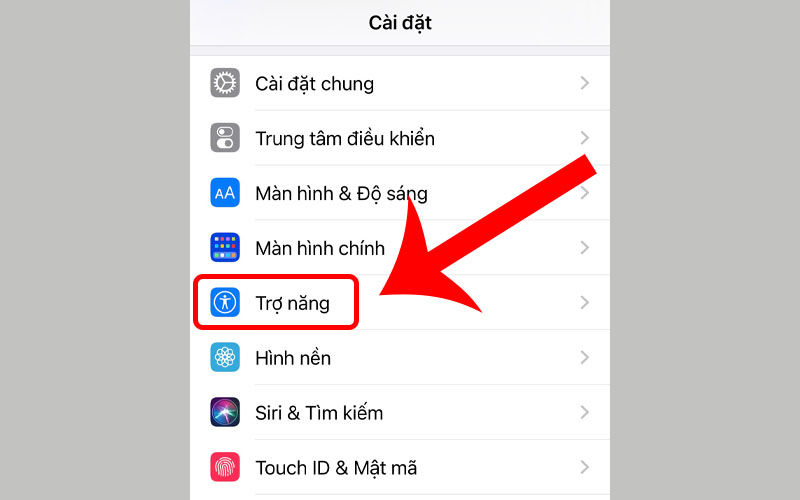
Bước 2: Nhấn vào phần tùy chọn Cảm ứng, sau đó trong mục AssistiveTouch bạn gạt nút sang màu xanh để mở nút Home ảo.
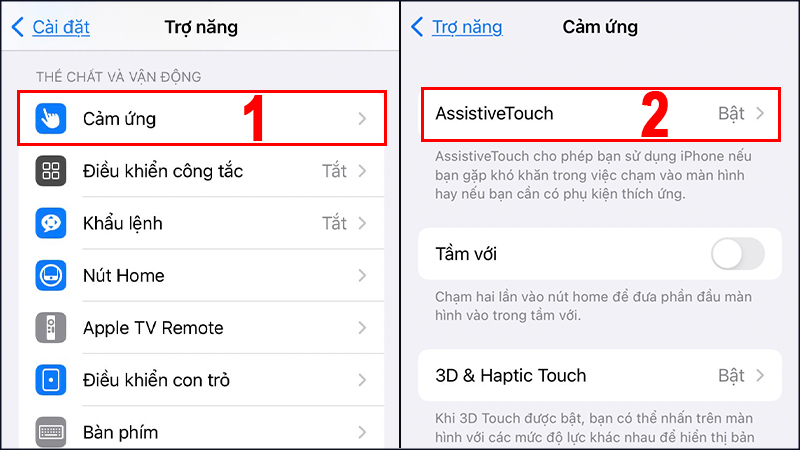
Bạn có thể thực hiện tắt nút Home ảo bằng cách ở bước 2 gạt nút AssistiveTouch sang màu xám, hệ thống sẽ làm mất nút Home ảo trên màn hình iPhone.
Cách mở nút Home ảo trên iPhone sử dụng iOS 12 trở về trước
Để thực hiện cách mở nút Home ảo ở dòng điện thoại iPhone sử dụng hệ điều hành iOS 12 trở về trước thì bạn chỉ cần làm theo các bước sau:
Bước 1: Trên menu chính của iPhone chọn ứng dụng Cài đặt và mở phần Cài đặt chung
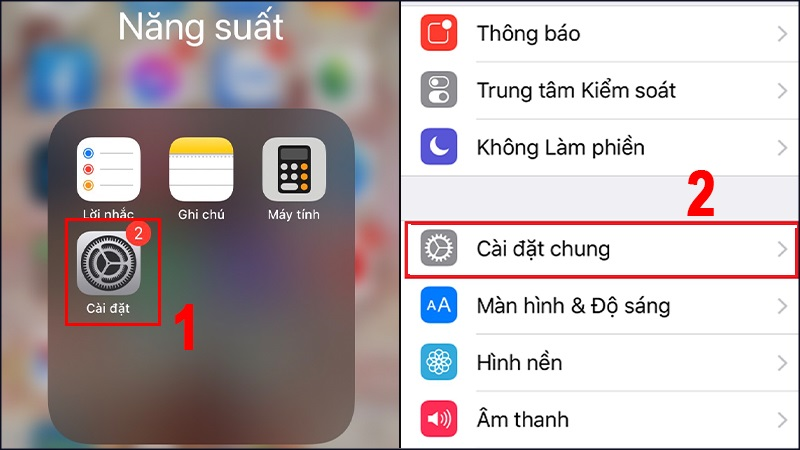
Bước 2: Tiếp đến vào tùy chọn Trợ năng và kéo xuống dưới. Tại mục AssistiveTouch thì bạn có thể thực hiện bật nút Home ảo. Cách tắt nút Home ảo của hệ điều hành iOS 12 trở về trước cũng giống với các bước trên.
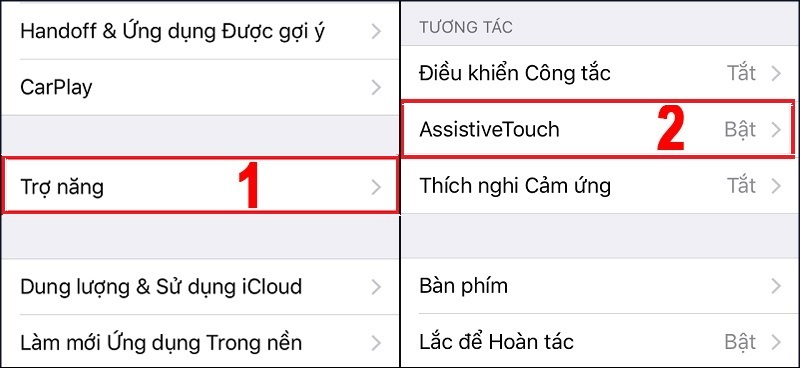
Thực hiện cài đặt nút Home ảo cho iPhone
Hướng dẫn thiết lập công cụ nút Home ảo
Để thiết lập công cụ thì bạn thực hiện theo các bước mở nút Home ảo trên iPhone, đến mục AssistiveTouch thì bạn có thể thực hiện thiết lập theo ý thích tối đa 8 biểu tượng tác vụ nhanh phù hợp với nhu cầu sử dụng:
Bước 1: Tại mục AssistiveTouch chọn mục Tùy chỉnh menu điều khiển
Bước 2: Thực hiện nhấn dấu (+) để tăng thêm số lượng các biểu tượng hoặc dấu (-) để giảm bớt các biểu tượng. Bấm chọn các biểu tượng để thay đổi những chức năng các thao tác theo ý bạn.
Bước 3: Nhấn Xong để lưu những thay đổi

Tùy chỉnh độ mờ của nút Home ảo
Bạn có thể thực hiện điều chỉnh độ mờ của nút Home ảo trên màn hình giúp nút Home trở nên rõ hơn hoặc mờ hơn. Cách điều chỉnh như sau:
Bước 1: Trong mục Assistive Touch bạn chọn phần Độ mờ khi không dùng
Bước 2: Kéo thanh điều chỉnh phần trăm độ mờ của nút Home để điều chỉnh độ mờ theo ý thích của bạn.
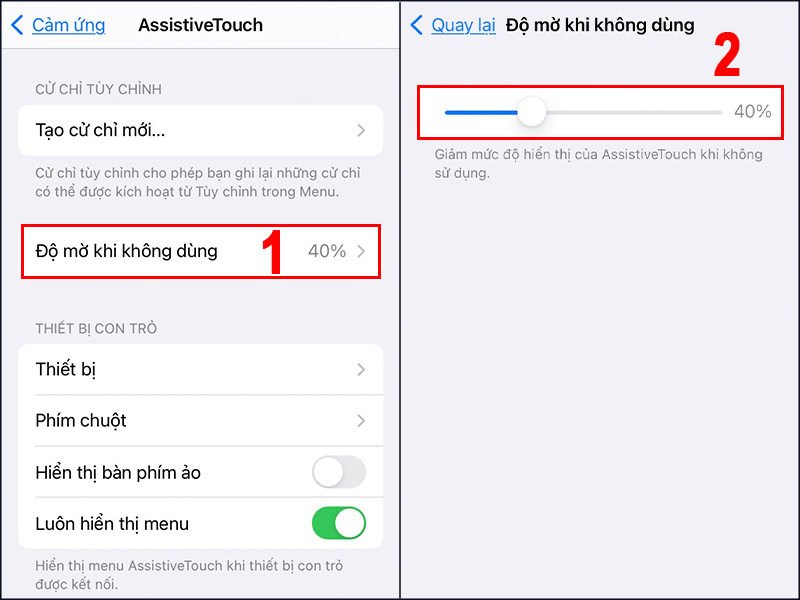
Cách chỉnh độ nhạy di chuyển
Bạn có thể thực hiện chỉnh độ nhạy di chuyển theo các bước sau:
Bước 1: Tại giao diện AssistiveTouch và tìm mục Độ nhạy du chuyển
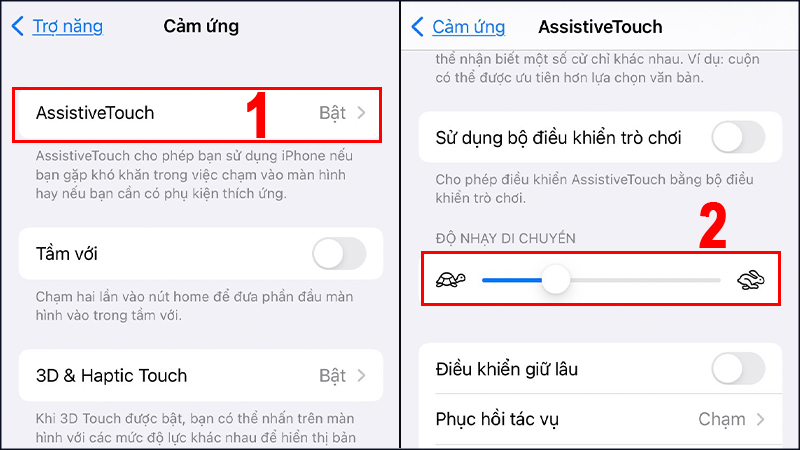
Bước 2: Kéo để tùy chỉnh Độ nhạy di chuyển, kéo về phía bên trái có biểu tượng con rùa để chỉnh độ nhạy thấp hơn, kéo về phía bên phải có biểu tượng con thỏ để độ nhạy được nâng cao.
Trên đây là cách mở nút Home ảo trên iPhone và thực hiện cài đặt nút Home ảo, mong rằng với những thông tin trên sẽ giúp bạn hiểu thêm nút Home ảo. Nếu bạn muốn tìm kiếm địa chỉ thu mua iPhone cũ hãy liên hệ đến Táo Việt Store để được tư vấn và hỗ trợ nhé!
Táo Việt Store
- Địa chỉ: 860/60N Xô Viết Nghệ Tĩnh, Phường 25, Bình Thạnh, Thành phố Hồ Chí Minh
- Hotline/Zalo bán hàng: 0824.903.903
- Hotline/Zalo thu mua: 0944.144.144
- Email: taovietstore@gmail.com
- Website: https://taovietstore.com/
- Fanpage : Thu mua điện thoại cũ giá cao TPHCM

Nhận xét
Đăng nhận xét